Figur 2

Bruk av GIMP sin eksponering-operasjon med høg bitdjupn for å gjera marka lysare med ein stopp utan å blåsa ut delar av himmelen.
-
Venstre: Originalbiletet, ei interpolert kamera Raw-fil som vart undereksponert medvite i kameraet for å unngå å blåsa ut himmelen. Det ser kanskje ikkje ut til å vera tilfelle, men dette biletet er alt veldig nært å ha RGB-kanalverdiar utanom spekteret på himmelen og ein enkel automatisk strekking av kontrast vil ikkje gjera biletet lysere i det heile teke.
-
Høgre: Det same biletet etter bruk av høg bitdjupn i GIMP sin eksponeringsoperasjon med 32-bits desimal lineær presisjon for å leggja til ein stopp med positiv eksponeringskompensasjon. Ei invers gråtonemaske vart brukt for å hindra at høglysa vart blåsne ut.
Dette stegvise eksempelet gjev eit eksempelbilete og er delt opp i fem steg, som byrjar med nedlasting av biletet. Steg 3, 4 og 5 forklarer sjølve prosedyren.
-
Last ned tree.png, som er eit 16-bits heiltals sRGB-bilete. GIMP er eit biletprogram som eigentleg arbeider berre i «berre sRGB» høg bitdjupn, så det er best å ikkje eingong prøva å redigera i andre RGB-fargerom.
-
Opna tree.png med GIMP og tilordna den innebygde sRGB-profilen i GIMP (biletfargane vil ikkje endra seg noko som helst). Konverter deretter biletet til 32-bit flytande punkt lineær presisjon: Vel → → og i dialogvindauget Kodekonversjon vel Lineært lys (dette sikrar at normal blandingsmodus gjev radiometrisk korrekte resultat).
-
Lag ein kopi av «tree.png»-laget via → eller → og gje det namnet «+1 stopp eksponering komp». Bruk så → for å leggja til eitt stopp med positiv eksponeringskompensasjon. Figur 3 nedanfor viser innstillingane for dialogvindauget for eksponeringsoperasjonen og Figur 4 viser resultatet:
Figur 3
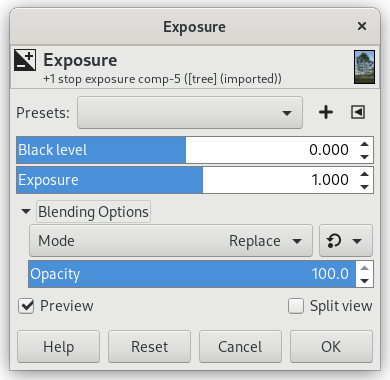
Bruk av eksponeringsoperasjon for å leggja til ein stopp med positiv eksponeringskompensering.
Når du brukar eksponeringsoperasjonen for å leggja til ein stopp med positiv eksponeringskompensasjon, må du passa på at biletet er i desimalpresisjon fordi heiltalspresisjon vil klipp høglysa.
Figur 4
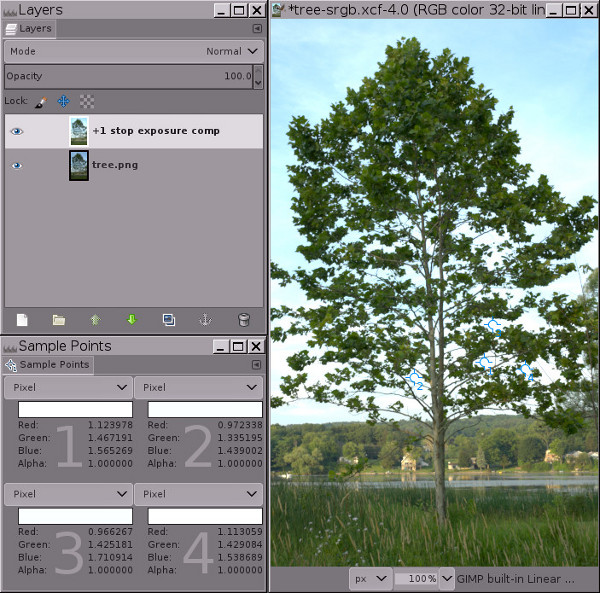
Ved desimalpresisjon er GIMP sin eksponeringsoperasjon utan grenser. Dette betyr at du kan bruka eksponeringsoperasjonen for å leggja til positiv eksponeringskompensasjon utan å blåsa ut høglysa.
Legg merke til RGB-kanalverdiane for dei fire prøvepunkta: kanalinformasjonen som ville vorte klipt ved bruk av heiltallspresisjon er koda med kanalverdiar som er større enn 1,0 desimaltal.
Biletet i figur 4 har tydeleg «utblåste» høglys på himmelen. Men høglysa er eigentleg ikkje utblåste (det vil seia klipte til 1,0 i ein eller fleire kanalar). I staden er framhevingsinformasjonen framleis der, men RGB-kanalverdiane fell utføre RGB visingskanalverdien-området frå 0,0f til 1,0f. Dialogvindauget for prøvene i figur 4 ovanfor viser fire prøvepunkt som har RGB-kanalverdiar som er større enn 1,0. Som vist i figur 5 nedanfor, kan du ved å leggja til ei maske gjenoppretta desse høglysa ved å føra dei tilbake til visingsområdet.
Viss du hadde brukt heiltalspresisjon i staden for desimaltal, ville høglysa verkeleg vorte blåste: Prøvepunkta ville ha maksimale kanalverdiar på 255, 65535 eller 4294967295, avhengig av bitdjupna og maskering ville berre «gjenoppretta» eit einsfarga område av grått, heilt utan detaljar (prøv sjølv og sjå kva som skjer).
-
Legg til ei invers gråtone lagmaske: Høgreklikk på laget og vel → → og når dialogvindauget Legg til lagmaske dukkar opp, vel Gråtonekopi av laget og merk av for Inverter maska.
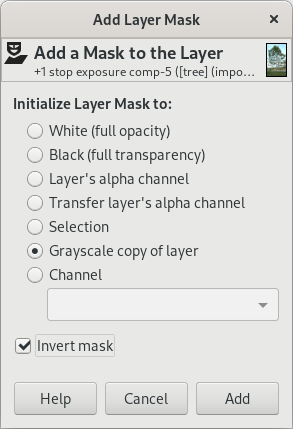
Som vist i figur 5 nedanfor, vert høglysa på dette tidspunktet ført tilbake til visingsområdet, noko som betyr at alle RGB-kanalverdiar er mellom 0,0f og 1,0f. Men biletet vil truleg sjå litt rart ut (som overskya og flatt), og avhengig av biletet, kan dei lysaste høglysa faktisk ha mørke flekkar – ikkje bekymrea deg, dette er midlartidig.
Figur 5

Resultatet av å leggja til ei invertert gråskalmaske for å få høglysa tilbake til visingsområdet.
Ved å leggja til ei invers gråtonelagsmaske vert høglysa ført tilbake til visingsområdet, men på dette tidspunktet vil dei fleste bileta sjå flate og overskya ut, og nokre bilete vil ha mørke flekkar i høglysa. Det neste steget ‒ «Autostrekk kontrast» utført på maska ‒ vil ta seg av dette problemet.
-
Klikk på lagmaska for å kunna redigera ho og velg deretter → → :
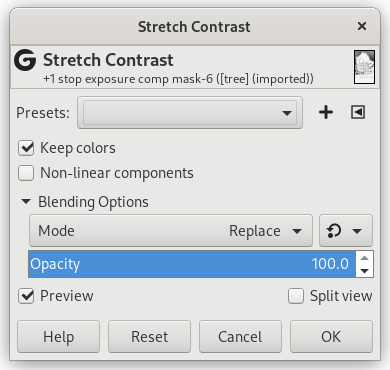
Du bør ha merkt av for «Behald fargane», sjølv om det eigentleg ikkje betyr noko i gråtonebilete som lagmasker.
Figur 6 nedanfor viser resultatet:

Viss du utfører → → på lagmaska, fjernar du den «skya» utsjånaden slik at biletet vert pent lysare med uendra høglys.
→ → på maska er nødvendig fordi nett som biletlaget har også RGB kanalverdiar utanfor gamut. Også den inverterte gråskalamaska inneheld gråtoneverdiar utanfor gamut. → → fører alle gråtoneverdiane i maska tilbake til visingsområdet, slik at maska proporsjonalt kan kompensera for utanfor gamut i laget sine RGB-kanalverdiar. Det vert maskert meir i høglysa og mindre eller ingenting i skuggane og mellomtonene.
Legg merkje til at eitt av prøvepunkta framleis har ein blå RGB-kanalverdi som er litt utanfor gamut. Den enkleste måten å fiksa dette på er å bruka → og dra den midtre skyvetrekanten for å gjera ei Gamma-justering på 0,45 på maska, ikkje på sjølve biletelaget. Du kan gjera denne Gamma-justeringa anten på heile maska (fungerer bra, mindre innsats). Ellers kan du gjera justeringa berre på maskeskuggene (som svarar til laghøglysa. I tilfelle lastar du maska som eit utval, inverterer utvalet og gjer gamma-justeringa. Du kan også viss dei resterande kanalverdiane berre er svært lite utanfor fargeområdet, laga eit «Nytt frå synlege»-lag og deretter → → for å bringa dei kanalverdiane som er igjen tilbake til gamut.
Dette er heile prosedyren for å bruka eksponeringsoperasjonen for å leggja til ein stopp for positiv eksponeringskompensasjon til skuggane utan å blåse ut høglysa. Nå kan du anten finjustera maska, eller berre laga eit «Nytt frå synlege»-lag og redigera vidare på det lysna biletet ditt. Avhengig av biletet og også av dei kunstnariske intensjonane dine for biletet, treng kanskje ikkje å finjustera maska. Veldig ofte vil du kanskje endra den resulterande tonefordelinga ved å gjera ein gammakorreksjon, eller kanskje ein kurveoperasjon på maska, ellers ved å teikna direkte på maska. Nokre gonger vil du gjera maska uskarp for å gjenoppretta mikrokontrast.



